| 3.2. Dinàmiques | ||
|---|---|---|

|
3. Eines de pintura |  |
Les dinàmiques donen una «sensació més real» del pinzell connectant un o més paràmetres del pinzell amb la manera d'utilitzar-lo. Per exemple, podeu fer que l'amplada del llapis variï segons la velocitat del llapis o del ratolí, que la saturació del color canviï en funció de la pressió de l'estilet, que el color canviï quan la direcció del pinzell en el llenç variï, etc. Podeu triar entre diverses preconfiguracions o definir-ne de pròpies. Les dinàmiques es creen per ser utilitzades junt amb les tauletes gràfiques, algunes estan disponibles en el ratolí.
Les dinàmiques fan que el comportament de les eines de dibuix sigui més aviat com el de les eines («reals»).
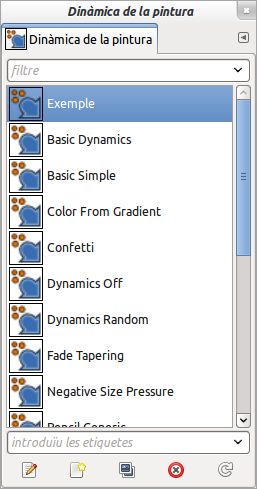
La llista de valors Dinàmics predefinits
L'àrea dinàmica en el diàleg d'opcions de l'eina mostra d'esquerra a dreta el botó per obrir la llista que conté les preconfiguracions dinàmiques disponibles, un camp que en mostra el nom i el botó d'edició de més a la dreta. Feu clic al  botó per obrir la finestra del diàleg que mostra les preconfiguracions dinàmiques disponibles i seleccioneu-ne una altra.
botó per obrir la finestra del diàleg que mostra les preconfiguracions dinàmiques disponibles i seleccioneu-ne una altra.
La finestra del diàleg dinàmic de la Pintura es pot obrir
des del menú imatge de: → → ,
o fent clic al botó de la llista dinàmica de les preconfiguracions.
El diàleg de la Pintura dinàmica és acoblable; per manipular-lo mireu a l'Secció 2.3, «Diàlegs i acobladors» ajuda.
Des d'aquest diàleg podeu seleccionar preconfiguracions disponibles, com les de la llista dinàmica. També hi ha cinc botons:
Editeu les dinàmiques: feu clic a sobre per editar les dinàmiques seleccionades.
Creeu una nova dinàmica: feu precisament això.
Dupliqueu aquesta dinàmica: feu una còpia de les dinàmiques seleccionades.
Elimineu aquesta dinàmica: elimineu les dinàmiques seleccionades.
Actualitzeu les dinàmiques: actualitzeu la llista de les dinàmiques.
Podeu accedir a l'editor de les dinàmiques de la Pintura des de:
el botó editor en el diàleg d'opcions de l'eina,
el diàleg de la selecció de les dinàmiques de la Pintura fent clic al botó o al botó .
Seleccioneu els comportaments desitjats fent clic en els petits quadrats. En fer clic per segona vegada es desactiva la marca.
![[Nota]](images/note.png)
|
Nota |
|---|---|
|
Les dinàmiques preinstal·lades apareixen en gris, significa que no es permet canviar la configuració. Per editar les opcions cal fer-ho a partir d'una còpia de les dinàmiques preinstal·lades o crear-ne una de nova. |
La part principal del diàleg d'edició és una taula on podeu decidir quins paràmetres del pinzell estan afectats per la manera d'utilitzar el llapis o el ratolí. Podeu activar molts paràmetres i combinacions de paràmetres, però en general com menys millor.
Cada columna de la taula representa un estilet o una acció del ratolí, excepte les funcions aleatòries i les d'esvaïment. Totes les funcions funcionen amb la tauleta gràfica i algunes també estan disponibles amb el ratolí. Aquestes funcions estan marcades a les taules i les descripcions utilitzen per defecte la configuració de totes les funcions
Pressió: permet decidir quins aspectes de l'acció de l'eina es veuran afectats per la pressió de l'estilet sobre la tauleta.
Velocitat: (ratolí) velocitat del pinzell.
Direcció: (ratolí) direcció del moviment del pinzell.
Inclinació: el comportament de la funció depèn de la inclinació de l'estilet.
Roda: l'efecte depèn de la rotació de l'estilet o d'ajustar la roda de l'aerògraf.
Aleatori: (ratolí) l'opció seleccionada canviarà aleatòriament.
Esvaïment: (ratolí) l'opció seleccionada s'esvairà a dins o a fora, dependrà de la configuració de les opcions d'esvaïment en el diàleg d'opcions d'eines.
Cada fila mostra un paràmetre del pinzell i set caselles de selecció, una per cada acció. Connecteu els paràmetres a les accions fent clic a les caselles corresponents. Si feu clic en una casella seleccionada es desactiva la connexió.
Pressió: fa més pressió per fer el dibuix menys transparent.
Velocitat: (ratolí) l'opacitat disminueix a mesura que augmenta la velocitat de l'estilet.
Direcció: (ratolí) l'opacitat depèn de la direcció de l'agulla o l'estilet. L'efecte sembla tenir un toc aleatori.
Inclinació: l'opacitat depèn de la inclinació de l'estilet.
Roda: PENDENT
Aleatori: (ratolí) l'opacitat canvia aleatòriament en l'interval establert pel lliscador d'opacitat en el diàleg d'opcions d'eines.
Esvaïment: (ratolí) comença amb total transparència i acaba amb l'opacitat establerta pel lliscador d'opacitat en el diàleg d'opcions d'eines.
Pressió: fa més pressió per eixamplar el pinzell.
Velocitat: (ratolí) si augmenta la velocitat disminueix l'amplada del pinzell.
Direcció: (ratolí) la mida del pinzell depèn de la direcció del moviment de l'estilet o el ratolí. L'efecte sembla tenir un toc aleatori.
Inclinació: la mida del pinzell depèn de la inclinació de l'estilet.
Wheel: PENDENT
Aleatori: (ratolí) la mida del pinzell canvia aleatòriament fins a la mida establerta pel lliscador de mides del pinzell, en el diàleg d'opcions d'eines.
Esvaïment: (ratolí) esvaïment des d'un pinzell petit fins a una mida establerta pel lliscador de mides del pinzell, en el diàleg d'opcions d'eines.
PENDENT
Per defecte el color que se selecciona és el del primer pla de la Caixa d'eines. Però si el color s'activa a l'editor de les dinàmiques llavors el color es treu del degradat actiu.
Velocitat: (ratolí) amb una acceleració lenta, el color es captura en el costat dret del degradat. A mesura que augmenta la velocitat, el color es captura cada cop més en el costat esquerre del degradat.
Direcció: (ratolí) la direcció determina on es captura el degradat del color. L'efecte sembla una mica aleatori.
Aleatori: (ratolí) el color es captura aleatòriament des del degradat.
Esvaïment: (ratolí) el color d'inici es captura des del costat esquerre del degradat i amb la pinzellada cada cop més des del costat dret. El comportament de l'esvaïment es configura en les Opcions d'esvaïment en el diàleg d'opcions d'eines.
L'opció de la duresa és útil només pels pinzells difuminats.
Velocitat: (ratolí) el pinzell és dur a poca velocitat i a mesura que augmenta esdevé més difús.
Aleatori: (ratolí) el difuminat del pinzell varia aleatòriament.
Esvaïment: (ratolí) el difuminat apareix durant la pinzellada. El comportament de l'esvaïment es configura a les Opcions d'esvaïment en el diàleg de les Opcions d'eines.
PENDENT
Per activar les dinàmiques, en el diàleg de les Opcions d'eines, el lliscador de relació d'aspecte s'ha d'ajustar amb altres valors en comptes del valor per defecte 0,00. Si el lliscador de relació d'aspecte s'ajusta a un valor negatiu, l'amplada del pinzell variarà mentre l'alçada del pinzell sigui constant. Si el lliscador s'estableix en un valor positiu, només variarà l'alçada del pinzell.
Velocitat: (ratolí) la relació d'aspecte del pinzell (amplada/alçada) varia amb la velocitat del pinzell.
Direcció: (ratolí) la relació d'aspecte del pinzell varia amb la direcció del moviment del pinzell. L'efecte sembla tenir un toc aleatori.
Aleatori: (ratolí) la relació d'aspecte del pinzell varia aleatòriament.
Esvaïment: (ratolí) si el lliscador de la relació d'aspecte està ajustat a un valor positiu, el pinzell s'esvairà des de l'alçada màxima a l'inici de la pinzellada fins a l'alçada establerta pel lliscador de la relació d'aspecte. Si el lliscador s'estableix en un valor negatiu, el pinzell s'esvairà des de l'amplada màxima fins a l'amplada establerta pel lliscador de la relació d'aspecte. El comportament de l'esvaïment es configura a les Opcions d'esvaïment en el diàleg de les Opcions d'eines.
L'espaiat és la distància entre les marques establertes pel pinzell quan dibuixa línies. Aquesta opció estableix que la manera d'utilitzar l'estilet o el ratolí, afecta l'espaiat.
Velocitat: (ratolí) la separació de les marques del pinzell augmenta quan augmenta la velocitat.
Direcció: (ratolí) l'espaiat varia amb la direcció del moviment del pinzell. L'efecte sembla tenir un toc aleatori.
Aleatori: (ratolí) l'espaiat varia aleatòriament.
Esvaïment: (ratolí) a partir d'un espaiat ample que s'estreny gradualment. El comportament de l'esvaïment es configura a les Opcions d'esvaïment en el diàleg de les Opcions d'eines.
Aquesta opció s'aplica a l'aerògraf, a l'eina Difumina/ressalta i a l'eina Empastifa, les que tenen efectes en el temps.
Les accions d'aquestes eines són més o menys ràpides. La velocitat depèn dels paràmetres del lliscador de velocitat en el diàleg de les Opcions d'eines.
Només per l'aerògraf: proveïment de la pintura. La quantitat del flux depèn dels paràmetres del lliscador de flux en el diàleg de les Opcions d'eines.
Normalment el pinzell dibuixa una línia fent unes pinzellades molt juntes. Amb el dispersador, les pinzellades es dispersaran al llarg de la línia. La quantitat de dispersió depèn dels paràmetres establerts pel lliscador en el diàleg de les Opcions d'eines.
Pressió: amb poca pressió, les pinzellades es distribueixen segons el valor establert en el lliscador de dispersió. Si la pressió augmenta disminueix la dispersió.
Velocitat: (ratolí) a baixa velocitat, les pinzellades es distribueixen segons el valor establert en el lliscador de dispersió. Si la velocitat augmenta, disminueix la dispersió.
Direcció: (ratolí) l'efecte dispersió depèn de la direcció del pinzell i sembla tenir un toc aleatori.
Aleatori: (ratolí) la dispersió vaira aleatòriament.
Esvaïment: (ratolí) comença sense dispersió i acaba amb una quantitat de dispersió establerta en el lliscador. El comportament de l'esvaïment es configura a les Opcions d'esvaïment en el diàleg de les Opcions d'eines.
Si l'opció que necessiteu no hi és, podeu ajustar la configuració des de l'editor de les dinàmiques de la Pintura. Feu clic al triangle per obrir el menú desplegable i seleccioneu l'opció que voleu canviar.
Feu clic a una de les opcions per obrir el diàleg de personalització. A la part superior del diàleg hi ha una corba on s'ajusta el comportament dels paràmetres seleccionats a la part inferior del diàleg. Podeu arrossegar la corba amb el punter del ratolí, prement-ne el botó esquerre i movent la corba cap on es vulgui dins el diagrama.
Figura 14.57. Opcions de les dinàmiques
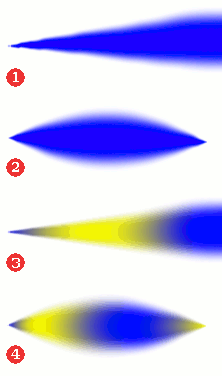
Les pinzellades del pinzell
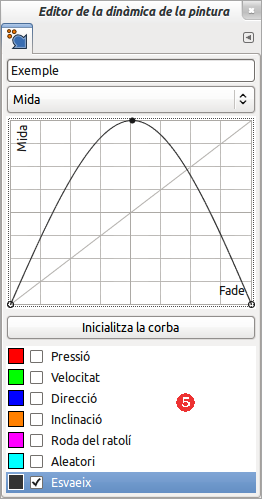
La mida del pinzell - corba d'esvaïment
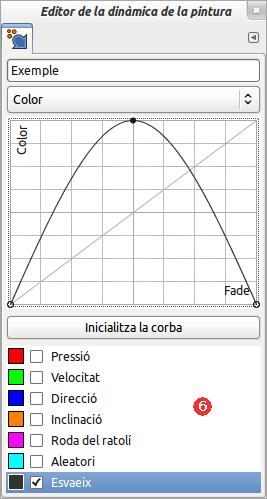
El color - corba d'esvaïment
Els exemples que es mostren són molt breus però us donaran una idea de com funciona. No dubteu a provar altres combinacions. Exemples, el color del primer pla blau és (#0000ff) i el color de fons és groc (#ffff00). Esvaïment: 200 píxels. La mida del pinzell: 72. Tots els altres valors són predeterminats a excepció dels modificats
L'exemple 1 mostra el resultat quan la mida del pinzell està connectada a l'esvaïment. Les opcions per defecte. La mida del pinzell comença a zero i augmenta si s'estableix una altra mida des del lliscador en el diàleg de les Opcions d'eines.
A l'exemple 2 la mida del pinzell segueix connectada a l'eina esvaïment, però la corba d'esvaïment es configura com a la imatge 5. La mida del pinzell comença a zero, augmenta l'esvaïment fins a la mida màxima i després s'esvaeix a zero.
La longitud d'esvaïment complet s'estableix al llarg de l'eix x d'esquerra a dreta. L'eix y determina la mida del pinzell. A la part inferior del diagrama la mida del pinzell és zero i a la part superior la mida és màxima segons el lliscador del diàleg d'opcions del Pinzell. Estudieu l'exemple i la corba per veure-hi la relació.
A l'exemple 3 la mida del pinzell es desconnecta de l'eina esvaïment. El color està connectat amb l'opció esvaïment i la corba establerta com a la imatge 6. A l'inici del dibuix el color s'agafa des del costat esquerre del degradat, gradualment s'agafa des del costat dret i finalment des del cantó esquerre.
L'eix x és la longitud total de l'esvaïment. Quan la corba és a prop de la part inferior del diagrama, el color s'agafa des del costat esquerre del degradat. Si es troba a la part superior del diagrama, el color s'agafa des del costat dret del degradat.
L'últim exemple mostra una combinació d'aquestes dues configuracions. La mida del pinzell i el color estan connectats a la funció d'esvaïment amb les corbes definides, com les imatges 5 i 6.
Molts dels comportaments de les Dinàmiques depenen de la configuració de les Opcions de les dinàmiques en el diàleg de les Opcions d'eines i viceversa. Per exemple, l'esvaïment no funcionarà si no s'aplica a la secció de les dinàmiques.
Aquest lliscador determina la longitud de l'esvaïment però depèn de la configuració de les Dinàmiques. Per exemple, el color s'agafa del degradat que hi hagi en aquell moment, començarà des del costat esquerre i anirà cap al costat dret del degradat.
Les opcions d'esvaïment tenen una llista desplegable per determinar com es repeteix l'esvaïment.
Figura 14.59. Il·lustració dels efectes de les tres opcions de la repetició del degradat, pel degradat del Resum 2.
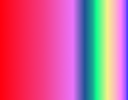
Degradat abstracte2
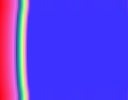
Cap

Dents de serra

Triangular
Aquesta opció determina què passa si una pinzellada s'estén més enllà del que marca el lliscador. Hi ha tres possibilitats:
Cap vol dir que el color des del final del degradat s'utilitzarà per a tota la resta de la pinzellada;
Ona dentada vol dir que el degradat es reiniciarà des del principi, sovint produeix una discontinuïtat del color;
Ona triangular vol dir que el degradat es pot recórrer al revés, després de rebotar endavant i enrere fins al final de la pinzellada.
El degradat es pot utilitzar com a font del color quan el pinzell s'utilitza amb les opcions del color. Feu clic a la casella que mostra el degradat per canviar-lo per un altre de la llista.
Si no se selecciona cap opció del color en les dinàmiques que s'utilitzen actualment, el pinzell utilitzarà el color del primer pla de la Caixa d'eines.